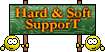Многие из нас сталкивались с проблемой, когда операционная система (или еще того хуже-Жесткий Диск) постепенно уходит в мир иной. И ничего кроме как переустановка (а в случае смерти жесткого диска его замена) уже не поможет. А перестановка сулит много лишней возни, такой как установка всех необходимых программ, драйверов, их настройка, так что можно провозиться не один час. Но если все сделать по уму, то можно этой возни избежать, для этого нужно просто создать образ стабильно работающей правильно настроенной системы и в случае каких-либо неполадок, просто восстановить систему из этого образа, как это сделать будет показано ниже на примере программы
Acronis True Image. Добавлю что программ для создания образов системы существует великое множество, вам нужно лишь выбрать оптимальную для вас программу.
Acronis True Image 10 Home
Официальный сайт: http://www.acronis.ru/homecomputing/products/trueimage
Описание: Acronis® True Image 10 Home позволяет полностью решить проблему резервного копирования ваших данных, гарантируя сохранность всей информации, хранящейся на жестких дисках компьютера, и ее мгновенное восстановление в случае необходимости.
Создание образа:
1. Итак после скачивания и установки программы у вас появляется главное окно программы.
2. Нажимаем кнопочку
Создать архив, появляется стандартное окошко
Мастера создания архивов, нажимаем кнопку
Далее.
3. Выбираем данные, архив которых мы хотим создать, это может быть конкретные данные, программы, электронная почта и прочее. В данном случае мы выбираем
Мой Компьютер :
4. В следующем окне выбираем раздел, образ которого мы хотим сделать, и нажимаем
Далее:
5. Появиться окно, в котором необходимо выбрать место сохранения образа системы. В принципе желательно, но необязательно, сохранять образ в
Зоне безопасности Acronis в данной зоне образ системы будет надежно защищен от случайного удаления. Если вы решили сохранить образ в Зоне безопасности, то вам нужно будет предварительно создать эту область (Создается специальный раздел на жестком диске, куда будет впоследствии сохраняться образ). Если не хочется возиться с созданием Зоны безопасности, то можно просто сохранить файл-образ на жестком диске компьютера (или на FTP сервере), предварительно указав имя файла. После всех операций нажимаем кнопку
Далее
6. В следующем окне выбираем
Создание полного архива , нажимаем
Далее, и выбираем
Использовать параметры по умолчанию. В следующем окне можно добавить некоторый комментарий к файлу-образу, но это не обязательно.
7. После всех проделанных выше процедур мы получаем финальное окно, в котором описаны параметры файла-образа, после нажатия кнопки
Приступить начнется создание образа, данный процесс может потребовать некоторое время:
Восстановление системы из созданного образа:
Процедура восстановления проходит практически также как и процедура создания.
1. В главном окне программы нажимаем
Восстановить данные, появляется окно Мастера восстановления. Как всегда жмем
Далее.
2. Выбираем предварительно созданный файл архива и нажимаем кнопку
Далее:
3. Далее выбираем куда нужно восстановить образ (учтите что на диске куда вы хотите восстановить образ должно быть свободное место равное объему файла-образа). Жмем кнопку
Далее
4. Выбираем что мы хотим восстановить конкретно (иногда программа это запрашивает) ставим везде галочки, жмем
Далее
5. Финальный аккорд, окно со всеми параметрами, после нажатия кнопки
Приступить начнется восстановления файла-образа на выбранный диск, этот процесс может занять значительное время, в зависимости от объема файла-образа.
Также в случае невозможности загрузить компьютер, рекомендую создать загрузочный диск, с которого можно впоследствии загрузиться, даже при нерабочей Windows и спокойно восстановить систему. Делается загрузочный диск при помощи кнопки на левой панели
Создание загрузочного диска , после нажатия этой кнопки появляется стандартный Мастер, в котором все легко и подробно настраивается. Нажимаем
Далее, Ставим 2 галочки (если они не стоят), снова
Далее в следующем окне выбираем устройство, на которое будет создан загрузочный диск (Лучше всего выбрать пишущий привод, предварительно вставив в него CD болванку). Нажимаем
Далее и Приступить, начнется процесс записи на диск.
Когда понадобиться загрудиться с только что созданного диска, в биосе ставим параметр загрузки с диска и вставляем диск в привод, после успешной загрузки должен появиться стандартный интерфейс Acronis, с которым уже можно работать.
Создание загрузочного диска и архива системы на одном носителе:
(спасибо
Страннику)
Скрытый текст:
1) Выбираем раздел для архивации

2) Выбираем пишущий привод и пишем внизу название архива (в данном случае архив называется Image OS)

3) Выбираем полную архивацию

4) Выбираем пункт "Установить параметры вручную"

5) Ставим нужную галочку в Компонентах носителя

Ну и напоследок 2 рекомендации: 1. Создайте образ системы, после того как поставите чистую Windows и установите\настроите все программы. 2. Сохраняйте образ системы на других носителях, для надежности.
Car1son (c) H&SS